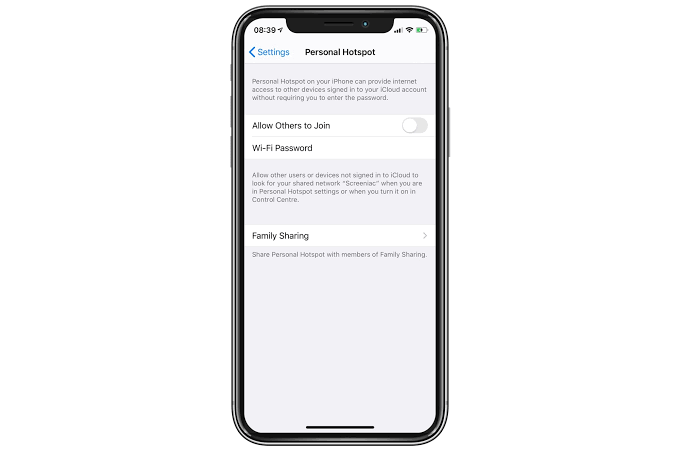
Een van de functies die velen van ons nooit zouden willen missen op ons apparaat, is een persoonlijke hotspot. Het is handig, waardoor we het mobiele netwerk van ons apparaat kunnen verbinden met andere apparaten zoals MacBooks of iPads.
Helaas ontvangen we enkele meldingen dat de nieuwe iOS 15 problemen veroorzaakt op de persoonlijke hotspot. Hieronder laten we u zien hoe u persoonlijke hotspot op iOS 15 kunt repareren.
Problemen met persoonlijke hotspots oplossen in iOS 15
Voorlopig kunnen we niet precies zeggen wat de oorzaak van deze problemen is. We weten echter wel dat het een klein probleem is dat kan worden opgelost zonder het naar de reparatiebalk te brengen.
Als u deze problemen momenteel op uw iPhone ondervindt, schakelt u het apparaat eerst uit en start u het opnieuw op. Controleer daarna of de persoonlijke hotspot is ingeschakeld op je iPhone.
Ga daarvoor naar Instellingen > Persoonlijke hotspot. U kunt ook de pagina van uw provider bekijken om te zien of ze een aanvullende oplossing hebben.
Als uw persoonlijke hotspot nog steeds niet verschijnt, moet u uw provider bellen. Mogelijk hebben ze het vanaf hun kant uitgeschakeld.
Een andere tip is om je iPhone te upgraden naar de nieuwste versie iOS 15. Zorg er dus voor dat je toestel op de nieuwste iOS 13 draait. Ga naar Instellingen > Algemeen > software bijwerken.
Als u de problemen met de persoonlijke hotspot nog steeds niet kunt oplossen. U moet proberen uw verbinding te controleren door de onderstaande stappen te volgen.
Stap 1: Ga op uw apparaat naar Instellingen > Persoonlijke hotspot. Noteer de WiFi-naam en het wachtwoord.
Stap 2: Blijf nog steeds op het scherm
Stap 3: Ga nu naar het apparaat dat je wilt koppelen en schakel wifi uit en weer in
Stap 4: Maak vervolgens verbinding met het wifi-netwerk van het mobiele apparaat.
Stap 5: Voer het wachtwoord correct in.
Een andere methode is om verbinding te maken via Bluetooth. Volg de onderstaande stappen om het eens te proberen.
Stap 1: Ga op uw mobiele apparaat naar Instellingen > Persoonlijke hotspot. Noteer de WiFi-naam en het wachtwoord.
Stap 2: Blijf nog steeds op het scherm.
Stap 3: Schakel Bluetooth in op uw apparaat dat u wilt koppelen
Stap 4: Ga vervolgens naar het menu Bluetooth-instellingen. (Instellingen > Bluetooth voor iOS-apparaten, Apple-menu > System Preferences > Bluetooth voor macOS-apparaten.)
Stap 5: Kies vervolgens het mobiele apparaat.
Zorg ervoor dat zowel Bluetooth als wifi op het apparaat is ingeschakeld om de beste resultaten te krijgen. Als u probeert uw Mac of Windows-pc aan te sluiten, kunt u de hotspot gebruiken via een USB-kabel.
U hoeft alleen maar uw apparaat aan te sluiten en naar de netwerkopties op uw computer te gaan.
Als geen van deze methoden werkt, is het tijd om uw netwerkinstellingen opnieuw in te stellen. Ga naar Instellingen > Algemeen > Reset > Reset netwerk instellingen.
U kunt ook proberen uit te loggen bij uw iCloud-account en vervolgens weer in te loggen. Ga hiervoor naar de Instellingen app, klik op uw Apple ID profielkaart bovenaan, scroll naar beneden en tik op uitloggen. Meld u vervolgens weer aan.
We hopen dat je dit artikel nuttig vindt en ook je persoonlijke hotspotproblemen kunt oplossen na het upgraden naar iOS 15.







Laat een reactie achter